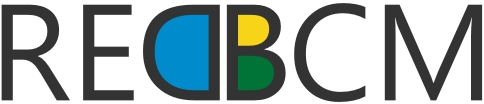Qual a diferença entre moeda e contábil no Excel?
A diferença entre os formatos Moeda e Contábil no Excel está na forma como os valores monetários são exibidos e alinhados na planilha. Ambos os formatos são usados para valores monetários, mas apresentam algumas diferenças:
Moeda: Quando você aplica o formato Moeda a um número, o símbolo de moeda aparece à direita ao lado do primeiro dígito da célula. Você pode especificar o número de casas decimais a serem usadas, se deseja usar um separador de milhar e como deseja exibir números negativos.
Contábil: O formato Contábil é usado para valores monetários e alinha os símbolos de moeda e casas decimais de números em uma coluna. Além disso, o formato Contábil exibe zeros como hífens e números negativos entre parênteses.
Em resumo, a principal diferença entre os formatos Moeda e Contábil no Excel é a forma como os valores monetários são alinhados e exibidos na planilha. O formato Moeda é mais adequado para a maioria dos usos gerais, enquanto o formato Contábil é mais específico para situações em que é necessário alinhar os símbolos de moeda e casas decimais em uma coluna.
| Formato | Descrição |
|---|---|
| Moeda | Usado para valores monetários em geral. Exibe o símbolo de moeda à direita do primeiro dígito da célula. Permite especificar o número de casas decimais, usar um separador de milhar e exibir números negativos. |
| Contábil | Também usado para valores monetários, mas alinha os símbolos de moeda e casas decimais de números em uma coluna. Exibe zeros como hífens e números negativos entre parênteses. |
Como formatar números como moeda no excel?
Para formatar números como moeda no Excel, siga os passos abaixo:
- Selecione a célula ou o intervalo de células que deseja formatar.
- Clique na guia "Página Inicial" e, no grupo "Número", clique na seta para baixo na caixa "Formato de número".
- Escolha o formato "Moeda" ou "Contabilidade" nas opções de formatação de número.
A diferença entre os formatos Moeda e Contabilidade está nos detalhes:
- Moeda: O símbolo de moeda aparece à direita ao lado do primeiro dígito da célula. Você pode especificar o número de casas decimais a serem usadas, se deseja usar um separador de milhar e como deseja exibir números negativos;
- Contabilidade: Assim como o formato Moeda, o formato Contabilidade é usado para valores monetários. Entretanto, esse formato alinha os símbolos de moeda e casas decimais de números em uma coluna. Além disso, o formato Contabilidade exibe zeros como hífens e números negativos entre parênteses;
Caso o Excel apresente "#####" numa célula após aplicar a formatação de moeda, provavelmente a célula não é larga o suficiente para apresentar os dados.
Para expandir a largura da coluna, faça duplo clique no limite direito da coluna que contém as células com o erro "#####". A coluna será redimensionada automaticamente para se ajustar ao número.
Como formatar números como contábil no excel?
Para formatar números como contabil no Excel, siga os passos abaixo:
- Selecione a célula ou o intervalo de células que deseja formatar.
- No grupo Número na guia Página Inicial, clique na seta para baixo na caixa Formato de Número.
- Escolha Contabilidade na lista de formatos disponíveis.
O formato Contabilidade alinhará os símbolos de moeda e casas decimais de números em uma coluna, facilitando a leitura e a comparação de valores monetários.
Não é possível alterar a apresentação predefinida de números negativos, a não ser que crie um formato de número personalizado.
Veja mais:
Como usar o formato moeda no excel?
Para formatar números como moeda no Excel, você pode aplicar o formato de número Moeda ou Contábil às células que deseja formatar. As opções de formatação de número estão disponíveis na guia Página Inicial, no grupo Número.
Aqui estão os passos para formatar números como moeda no Excel:
- Selecione as células que deseja formatar.
- Clique na guia Página Inicial e, em seguida, no grupo Número.
- Clique na seta para baixo na caixa Formato de número e escolha Moeda ou Contábil;
Ao aplicar o formato Moeda, o símbolo de moeda aparecerá à direita ao lado do primeiro dígito da célula.
Você pode especificar o número de casas decimais a serem usadas, se deseja usar um separador de milhar e como deseja exibir números negativos.
Caso deseje aplicar rapidamente o formato Moeda, selecione a célula ou o intervalo de células que você deseja formatar e pressione Ctrl+Shift+$.
Ao trabalhar com dados financeiros no Excel, é importante manter as taxas de conversão de moeda atualizadas e manter a consistência entre as planilhas.